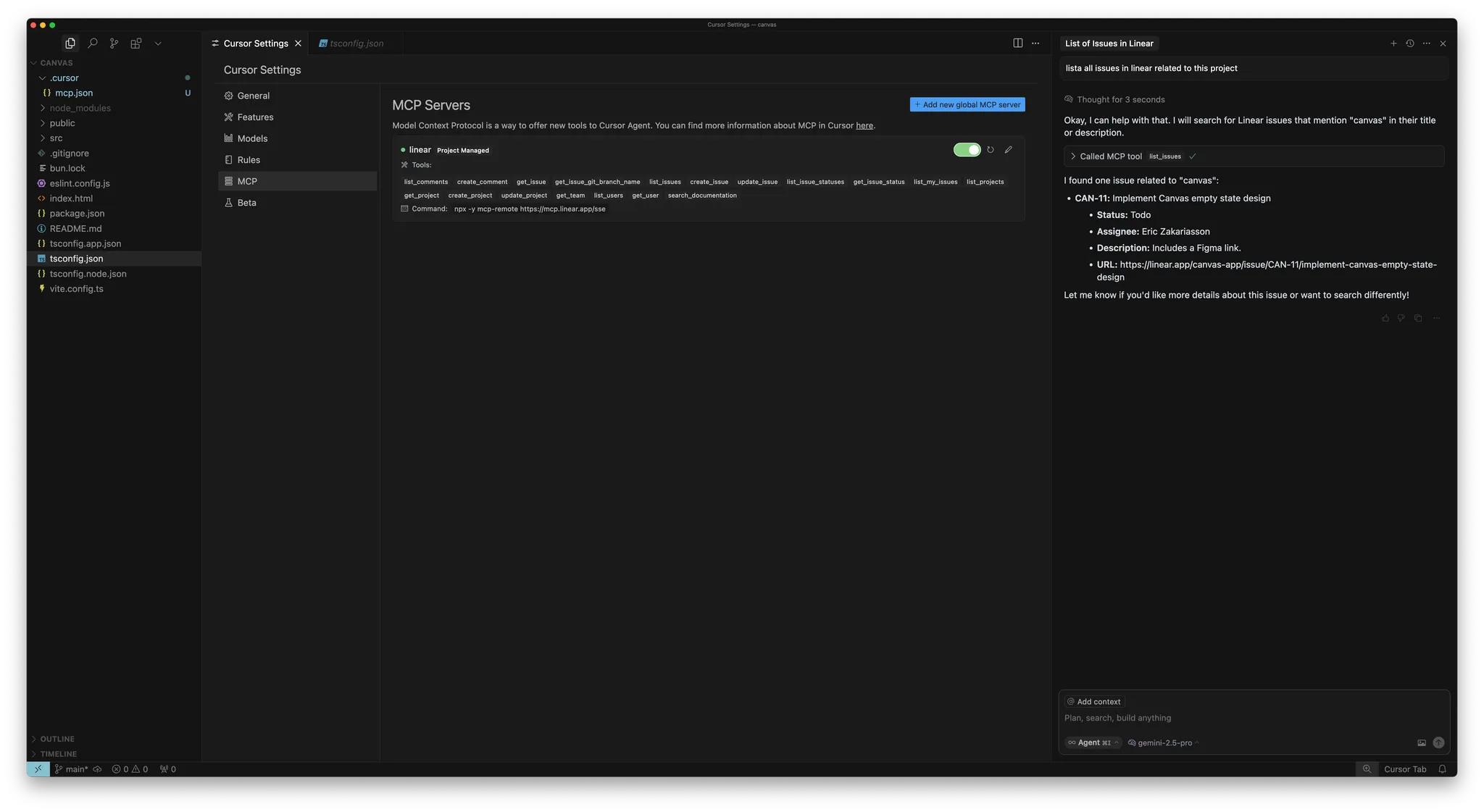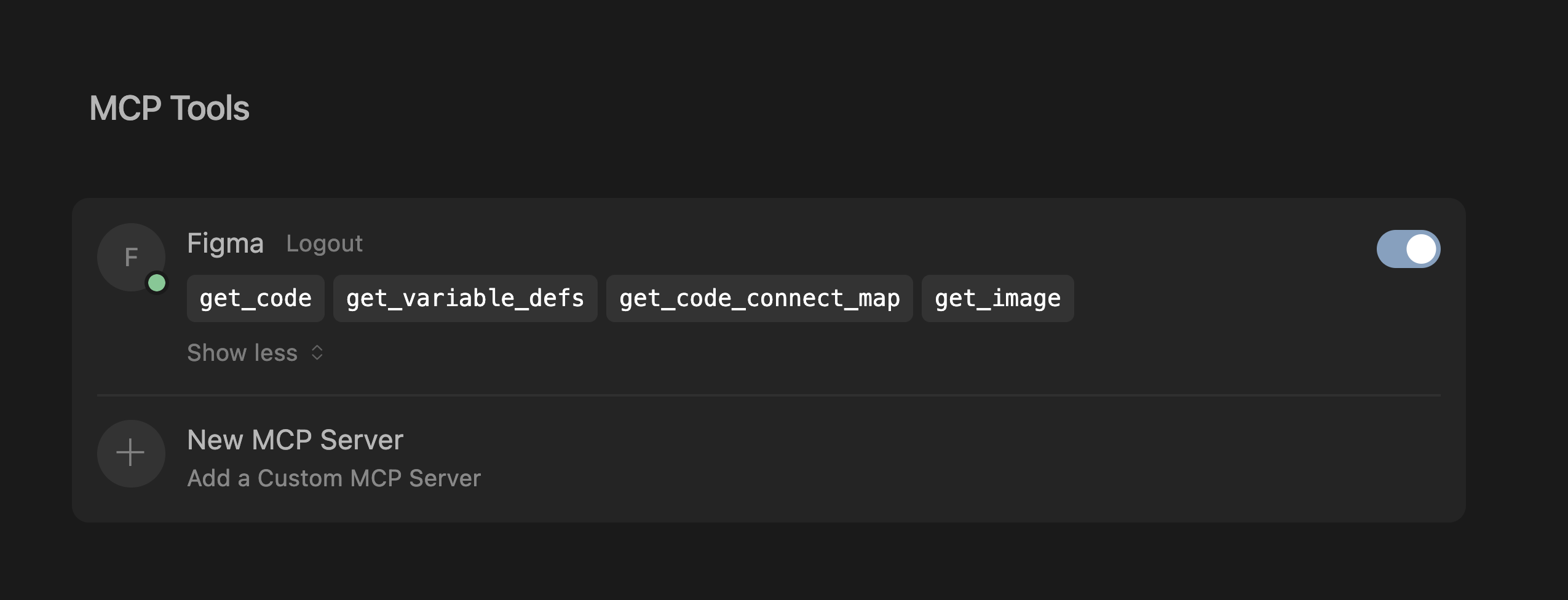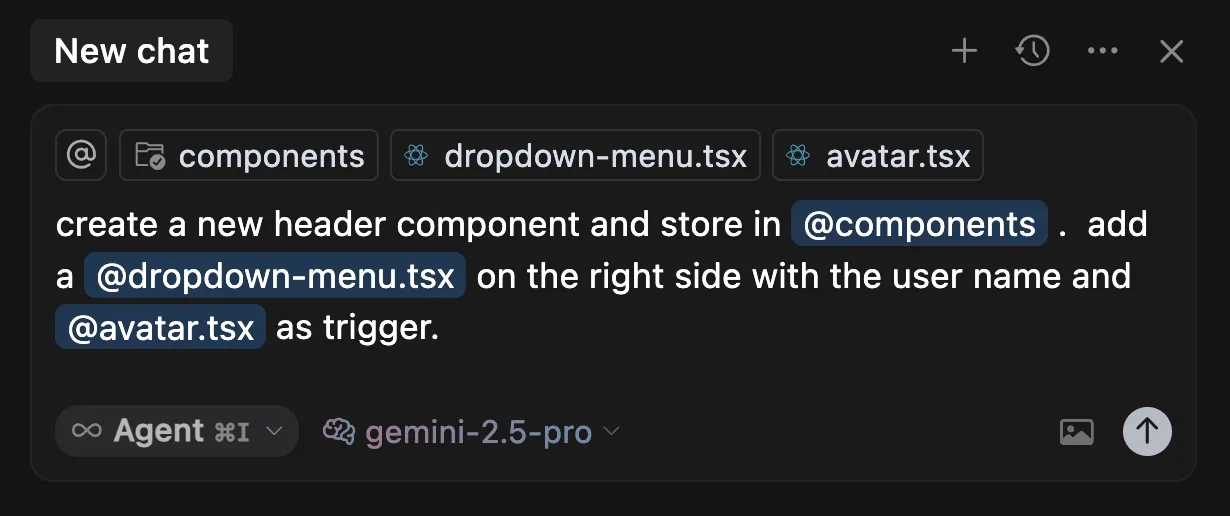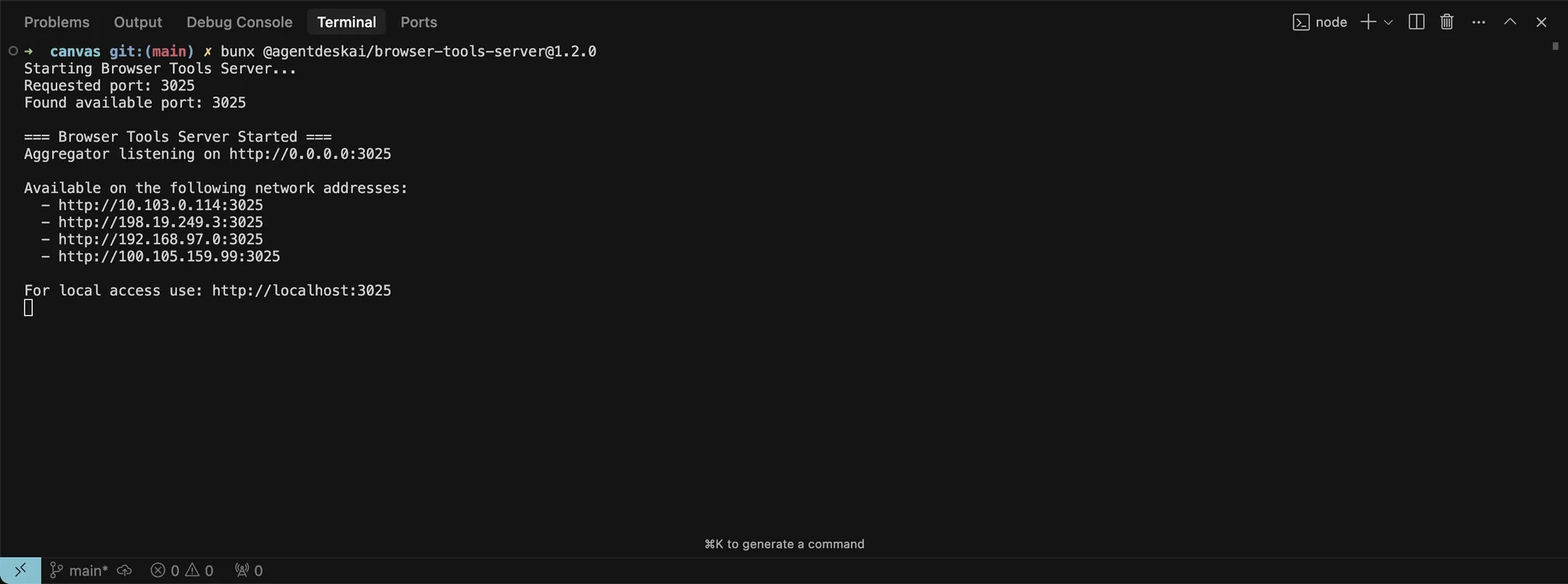Le développement web implique des itérations rapides et des boucles de feedback rapprochées entre Cursor et des outils externes comme Figma ou le navigateur. Chez Cursor, on a identifié des workflows qui resserrent cette boucle. Une bonne définition des tâches, la réutilisation des composants et l’utilisation de design systems permettent de rester rapide et cohérent.
Ce guide explique comment configurer Cursor pour le développement web et resserrer la boucle de feedback.
Commence à orchestrer dans Cursor
mcp.json :
{
"mcpServers": {
"Linear": {
"command": "npx",
"args": [
"-y",
"mcp-remote",
"https://mcp.linear.app/sse"
]
}
}
}
- Assure-toi d’activer Linear dans les paramètres MCP
- Le navigateur web s’ouvrira et tu seras invité·e à autoriser Linear
En raison de l’état actuel de MCP, la configuration peut nécessiter plusieurs tentatives.
Si l’intégration ne fonctionne pas, essaie de « Reload » le serveur depuis les paramètres
de Cursor.
Utiliser Linear dans Cursor
liste toutes les issues liées à ce projet
Importer tes designs Figma
mcp.json :
{
"mcpServers": {
"Figma": {
"url": "http://127.0.0.1:3845/sse"
}
}
}
Garde ton scaffolding de code cohérent
ui-components.mdc où on essaie de faire respecter la réutilisation des composants quand c’est possible :
---
description: Implémenter les designs et construire l’UI
---
- réutilise les composants d’UI existants de `/src/components/ui`. ce sont les primitives sur lesquelles on peut s’appuyer
- crée de nouveaux composants en orchestrant des composants d’UI si tu n’en trouves aucun qui résout le problème
- demande à l’humain comment il veut procéder lorsqu’il manque des composants et des designs
Donner à Cursor l’accès au navigateur
On travaille à rendre ça plus simple à intégrer nativement dans Cursor.
- Des boucles de feedback rapides sont essentielles en développement web. Utilise Cursor avec des outils comme Figma, Linear et le navigateur pour avancer vite et rester dans le flow.
- Les serveurs MCP te permettent d’intégrer des systèmes externes directement dans Cursor, réduisant le switch de contexte et améliorant l’exécution des tâches.
- Réutiliser des composants et des design systems aide le modèle à produire un code et des résultats plus propres et plus cohérents.
- Des tâches claires et bien cadrées donnent de meilleurs résultats. Sois intentionnel dans la façon dont tu rédiges tes prompts et ce que tu demandes.
- Si tu n’obtiens pas de bons résultats, essaie d’ajuster :
- Instructions : Utilise des règles, des prompts, et donne accès à plus de contexte, p. ex. avec des serveurs MCP.
- Systèmes : Des patterns, des abstractions et de la clarté facilitent la compréhension du modèle, son aide et un fonctionnement plus autonome.
- Tu peux étendre le contexte du modèle en incluant des infos d’exécution comme des logs de console, des requêtes réseau et des données d’éléments d’UI.
- Tout n’a pas besoin d’être automatisé. Si ton système devient trop complexe, reviens à des modifications plus chirurgicales avec Tab et Inline Edit.
- Cursor est le plus puissant quand c’est un copilote, pas un autopilote. Utilise-le pour améliorer — pas remplacer — ta propre prise de décision.